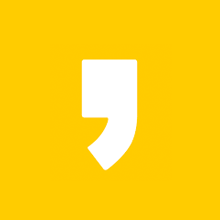엡손 L210 잉크 패드 리셋 방법을 소개합니다. 프린터를 사용하다보면 잉크도 교체를 해줘야하고 폐잉크도 신경을 써줘야합니다. 특히 잉크젯 프린터는 노즐 막힘을 방지하기 위해 전원을 켜두고 테스트 인쇄를 몇번씩 해줘야 오래 사용하실수 있습니다.
잉크 패드의 서비스 수명이 다 되었습니다. 엡손 고객 지원 센터에 문의 하십시오
이렇게 나오면 프린터가 안된다고 버리는 사람이 있습니다.
버리지 말고 리셋 후 다시 사용하시기 바랍니다.
리셋 프로그램 다운로드는 아래에 있습니다.
프린터에서도 종이 표시와 잉크 표시가 점멸 되며 작동이 되지않습니다.
프린터에는 폐잉크통이 있는데요 그 잉크통이 가득 차게 되면 이렇게 잉크패드가 수명이 다 되었다고 나오는것 입니다.
프로그램을 실행 후 오른쪽 상단에 셀렉트를 눌러줍니다. 모델을 선택합니다 L110 L210 L300 L350 L355 프린터가 사용이 가능합니다.
L210을 사용 중이여서 L210를 선택 한 후 포트도 맞게 선택해줍니다.
그 다음 메인화면에서 오른쪽 하단에 버튼을 눌러줍니다.
워스트 잉크 패드 카운터를 누르고 OK 버튼을 눌러줍니다.
왼쪽에 체크 박스에 체크를 하시고 오른쪽 하단의 체크를 눌러줍니다. 6351 카운터가 나왔습니다 6500 이상을 사용하여 잉크 패드 교체 메세지가 나오는것입니다.
왼쪽에 체크 박스에 체크를 하시고 lnitialization 이니셜라이제이션 초기 설정 버튼을 눌러줍니다. 초기화를 해주시면 됩니다.
그 다음 프린터의 전원을 껏다 키면 주황색 점멸 표시가 사라지며 이용이 가능합니다. 폐잉크가 가득 차면 프린터 성능에도 악영향을 끼칠수있으니 교체해주시는것이 좋습니다.
다운로드
↓↓↓
오늘은 엡손 L210 잉크 패드 리셋 방법을 소개해드렸습니다. 프린터 관리는 레이저 흑백이 가장 편한것 같습니다 잉크젯 프린터는 사용하지 않으면 노즐이 막히고 헤드가 고장나고 잉크 보충 폐잉크 관리 주기적으로 인쇄가 필요합니다. 프린터 관리를 잘 하셔서 환경을 위해 오래 사용하시면 좋겠습니다. 리셋 직접 해보세요~ 정말 쉽습니다.
이 글이 유용하시면 ♥버튼을 눌러주세요.